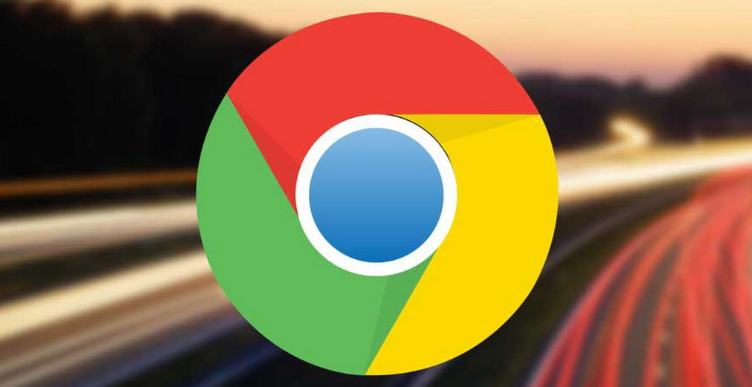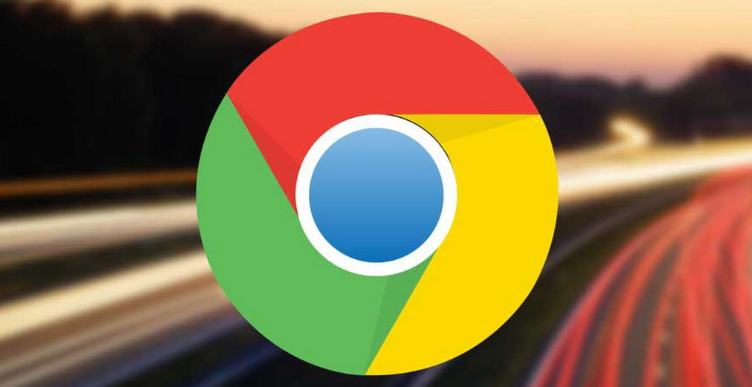
以下是使用Chrome浏览器实现定时自动打开网页的方法:
1. 使用Chrome网上应用店的插件:访问Chrome网上应用店,在搜索框中输入“定时自动打开网页”等关键词,查找相关的插件。例如“Automa”插件,它支持自动化操作,包括定时任务。找到合适的插件后,点击“添加到Chrome”按钮进行安装。安装完成后,可能需要根据插件的提示进行一些初始设置,如设置定时任务的具体时间、要打开的网页地址等。不同的
插件设置方式可能会有所不同,但一般都会在插件的界面或设置选项中提供相关的配置项。
2. 使用JavaScript代码(需要一定的技术基础):在Chrome浏览器中,按F12键打开开发者工具,切换到“Console”控制台。可以使用`setTimeout`函数结合`window.open`函数来实现定时打开网页。例如,以下代码将在5秒后打开指定的网页:
javascript
setTimeout(function() {
window.open('https://www.example.com'); // 替换为要打开的网页地址
}, 5000); // 5000毫秒即5秒
将上述代码复制并粘贴到控制台中,按回车键执行。如果需要在其他时间执行,可以修改`5000`这个数字,单位是毫秒。也可以将代码保存为一个书签,方便以后使用。在书签的URL栏中输入`javascript:setTimeout(function() { window.open('https://www.example.com'); }, 5000);`,然后将书签拖动到浏览器的书签栏中,需要时点击书签即可执行定时打开网页的操作。
3. 使用第三方工具:除了Chrome插件和JavaScript代码,还可以使用一些第三方的工具来实现定时自动打开网页。例如,有一些任务计划软件,可以在系统中设置定时任务,指定在某个时间点启动Chrome浏览器并打开特定的网页。这些工具通常需要在系统中进行安装和配置,具体的使用方法可以参考工具的官方文档或帮助指南。